MPS媒體制作平臺?????
第八篇:視頻混合器插件(第三部分)
視頻混合器(Video Mixer)插件可以輕松進行主體鍵控,不受拍攝地點的局限,同時便于將多種視頻素材進行合成。
關(guān)于視頻混合器的操作介紹,我們一共制作了四部分的MPS媒體制作平臺教程,本期是第三部分。在進入本部分之前,您也可以參閱第一、二部分做好相應(yīng)的準(zhǔn)備和熟悉工作。
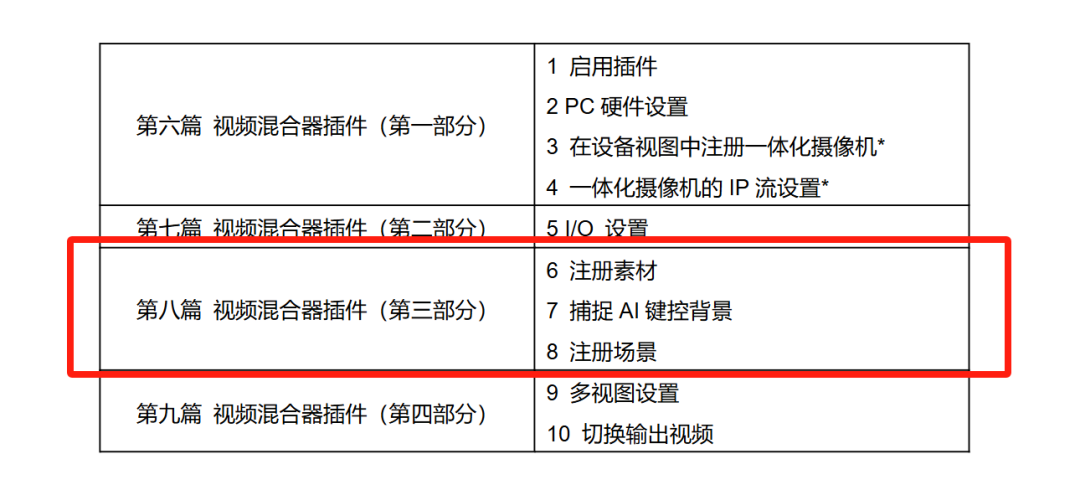
本期內(nèi)容我們將介紹以下內(nèi)容:
1.場景概述(合成視頻)
2.注冊視頻或靜態(tài)圖像素材
3.捕獲Alpha摳圖背景
4.注冊場景
01
場景概述(合成視頻)
您可以注冊一個最多包含4個圖層的場景(合成視頻),并將其用作視頻素材,其中:
視頻合成的可用素材:
輸入源視頻
視頻文件(MOV, MP4)
靜態(tài)圖像文件(PNG, JPEG, BMP)
視頻合成的可用效果:
畫中畫(PinP)
AI鍵控(Al Keying)
亮度鍵(Luminance Key)
色彩濾鏡(Color Filter)

本期,我們將以三個示例場景展開介紹。
◎場景1
背景圖像:演播室
演示:lN3
鍵控:IN1
◎場景2
背景圖像:演播室(特寫)
鍵控:IN2
◎場景3
背景圖像
鍵控:IN1
02
注冊視頻或靜態(tài)圖像素材
您可以注冊視頻或靜態(tài)圖像文件,并通過以下方式將它們用作創(chuàng)建場景(合成視頻)的視頻源或素材。
文件使用:
將文件用作場景的背景或作為畫中畫(PinP)的素材。
將文件用作DSK的素材(僅靜態(tài)圖像文件)。
可用的文件格式:
視頻文件:MOV、MP4
靜態(tài)圖像文件:PNG、JPEG、BMP
以下步驟為如何注冊一個電影或靜態(tài)文件:
1.登錄MPS媒體制作平臺軟件,打開Media(媒體)界面。
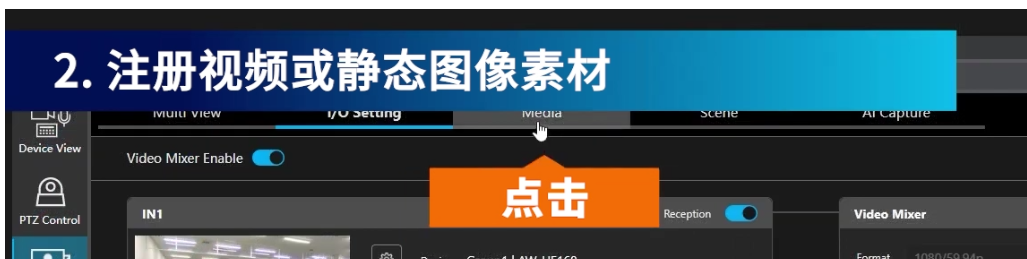
2.點擊 +New Source(新資源),選擇需要注冊的本地文件,點擊Open(打開)。
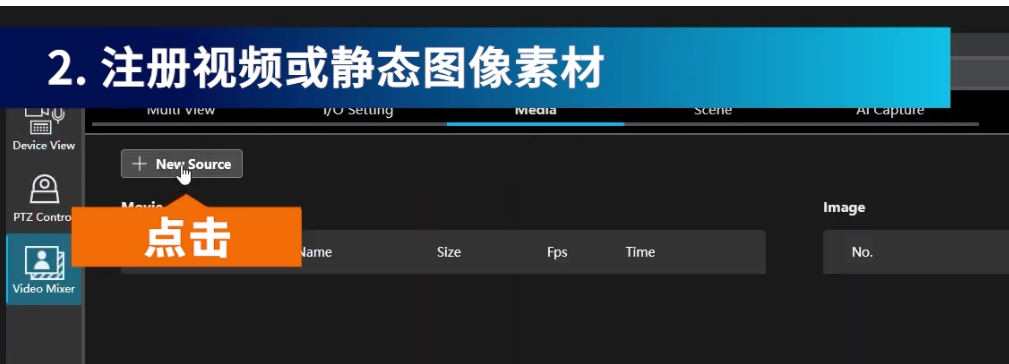
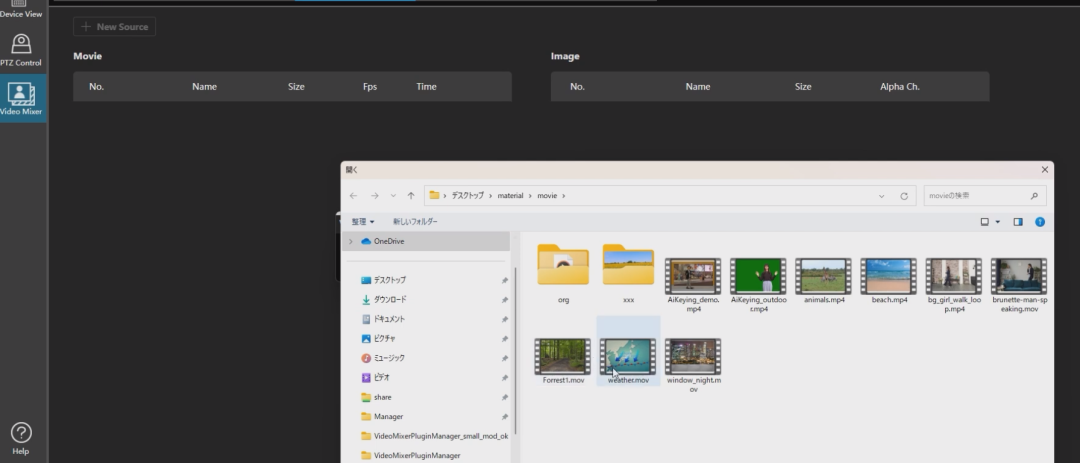
3.添加注冊完成后,文件信息顯示在視頻或圖像列表中。
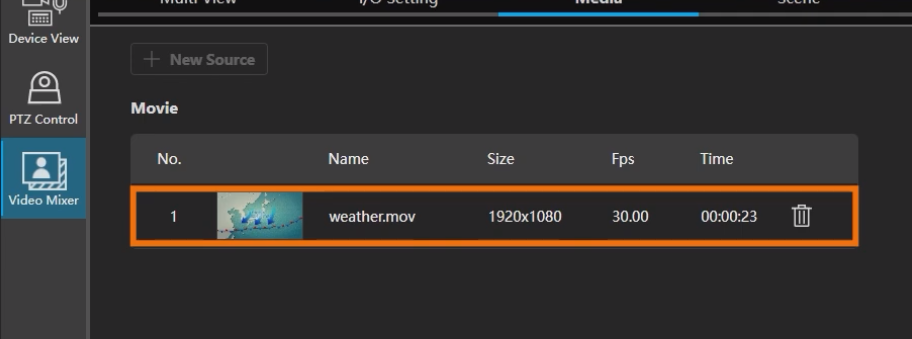
4.您也可以同時選中多個文件批量上傳。
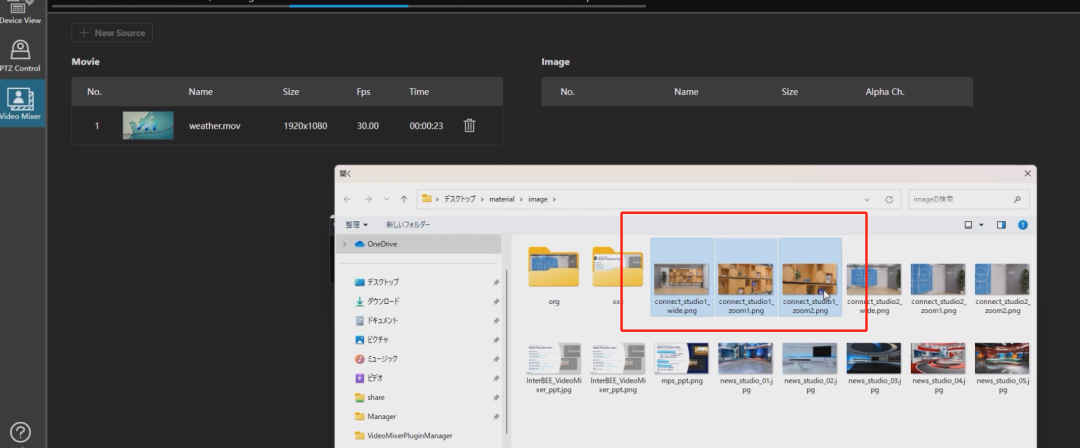
03
捕獲AI鍵控背景
AI鍵控(Al Keying)是一種功能,它借助人工智能技術(shù)(AI),能夠?qū)⒁曨l中的特定元素精準(zhǔn)地從背景中分離出來。該技術(shù)無需綠幕或特殊照明條件,即可輕松實現(xiàn)色鍵(chroma key)效果。
通過將AI鍵控技術(shù)應(yīng)用于構(gòu)成場景(即合成視頻)的某一圖層,并作為該圖層的特效,我們能夠輕松地將從背景中分離出來的主體元素與其他不同輸入源的素材和視頻文件無縫合成。
AI鍵控技術(shù)運用背景減法原理進行AI處理。首先便是在AI捕獲界面上捕獲AI鍵控所需的背景圖像。
<注意>在此過程中,攝像機的位置(即拍攝視角)必須保持固定不變。
1.登錄MPS媒體制作平臺軟件,打開AI Capture(AI捕獲)界面。
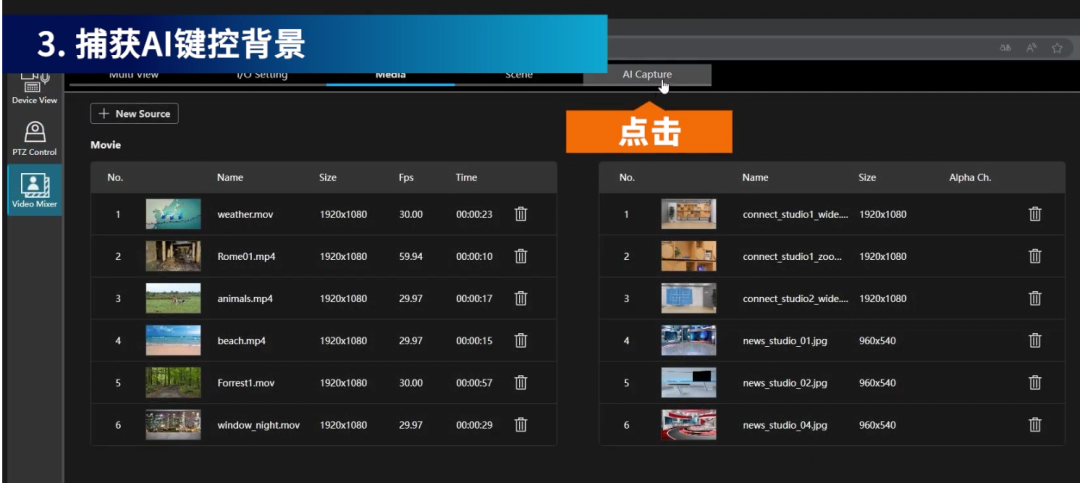
2.選擇用于AI鍵控的輸入源
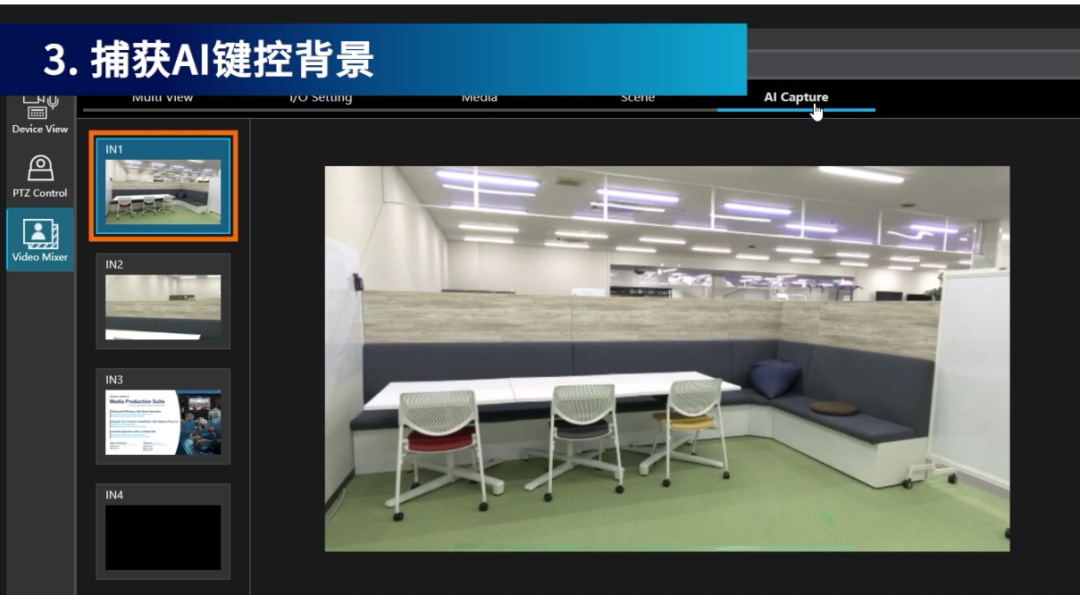
3.您可以根據(jù)實際需要,使用屏幕右側(cè)的一體化攝像機控制面板調(diào)整攝像角度。
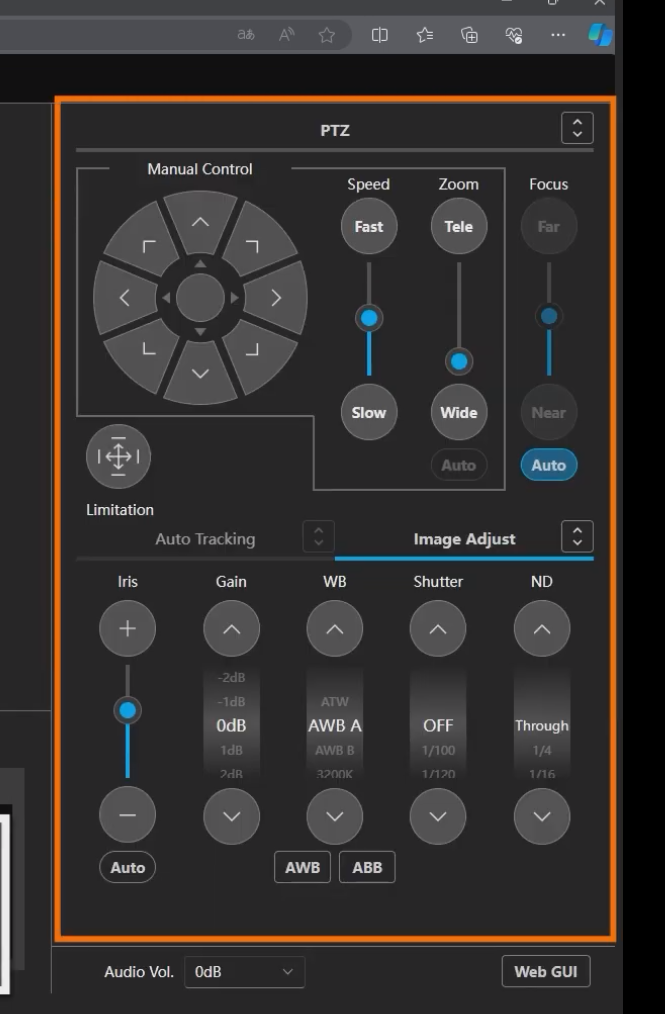
4.在下方界面的AI Keying Background(AI鍵控背景),點擊Set(設(shè)置)
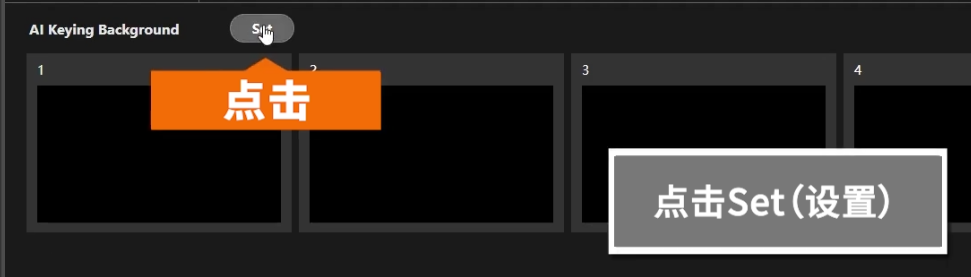
5.點擊縮略圖,保存背景圖像。
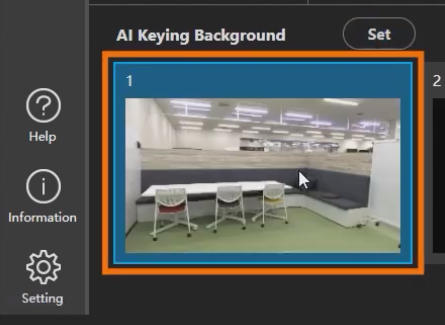
6.以同樣的方式為所有的AI鍵控輸入源設(shè)置AI鍵控背景。
04
注冊場景(合成視頻)
在注冊場景的示例中,我們還是用到之前準(zhǔn)備好的三個場景。
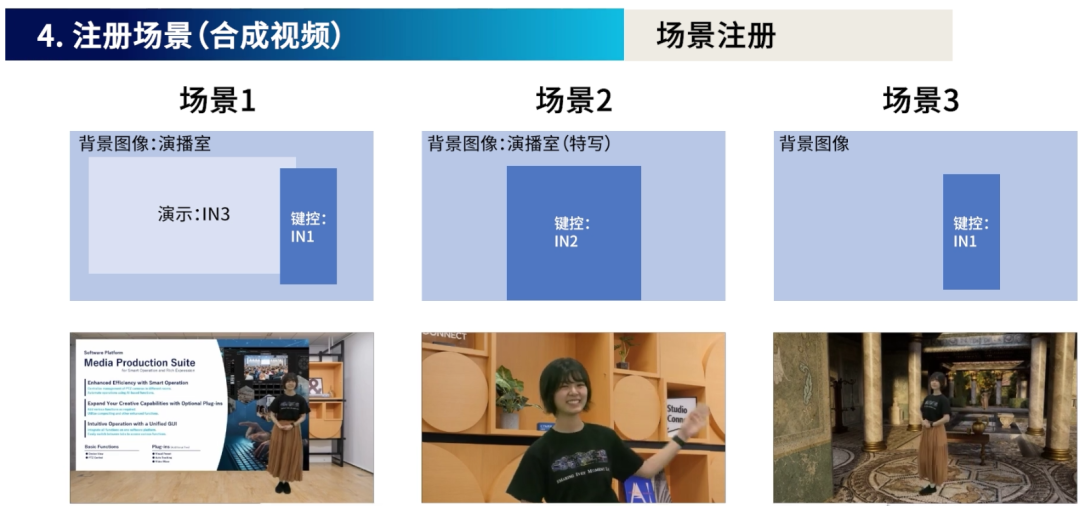
1.登錄MPS媒體制作平臺軟件,打開Scene(場景)界面。
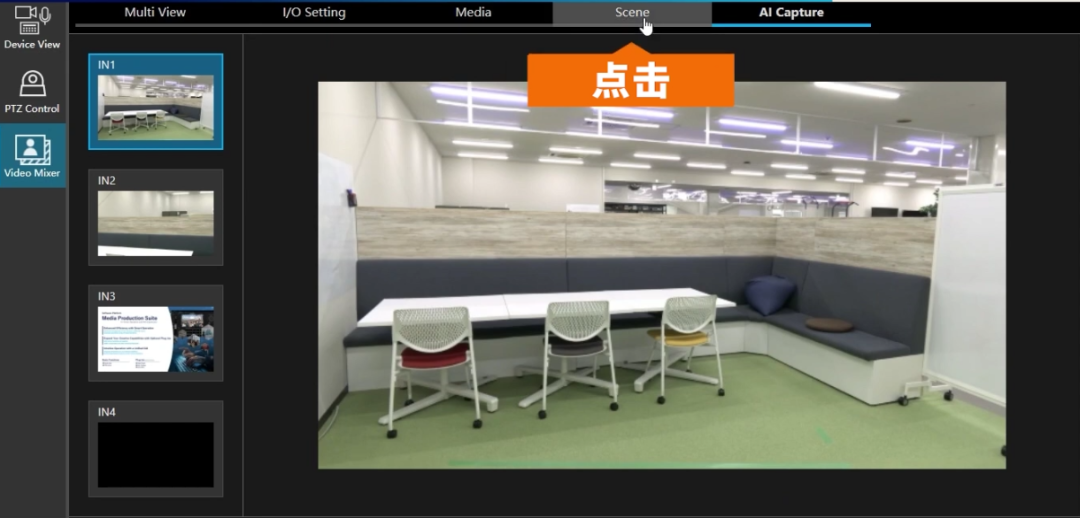
2.點擊+Add(添加)。
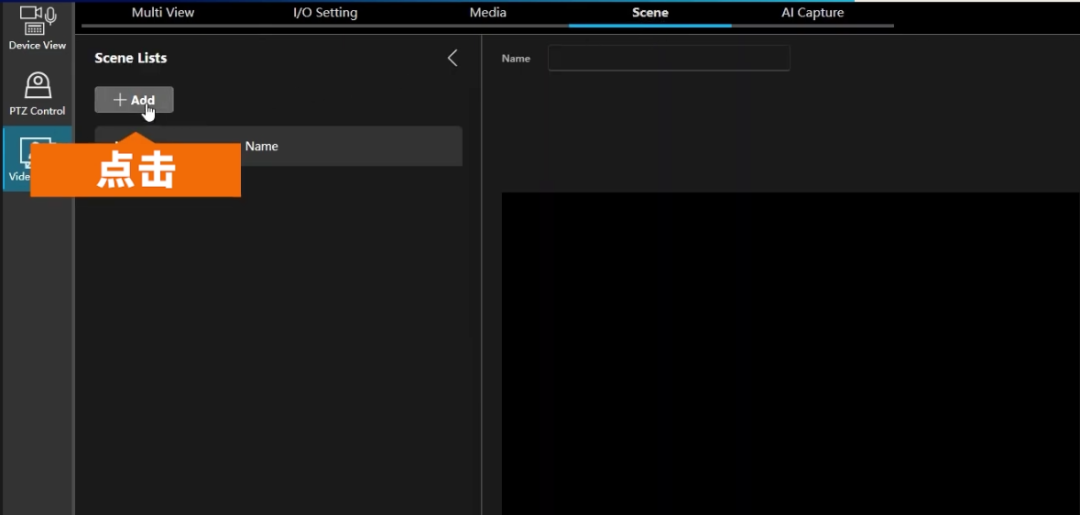
3.編輯新建場景的名稱。
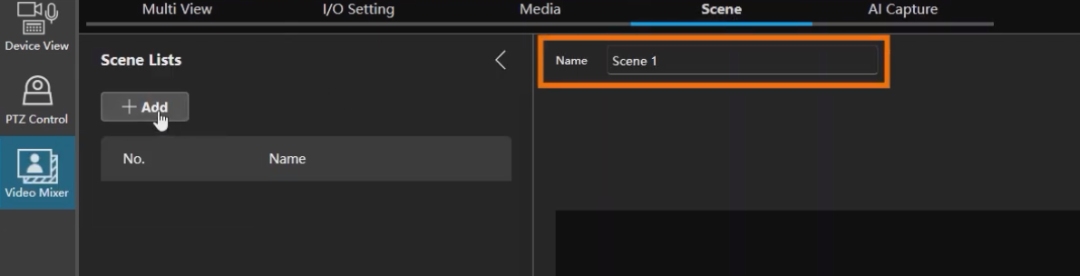
4.選擇設(shè)置的圖層。
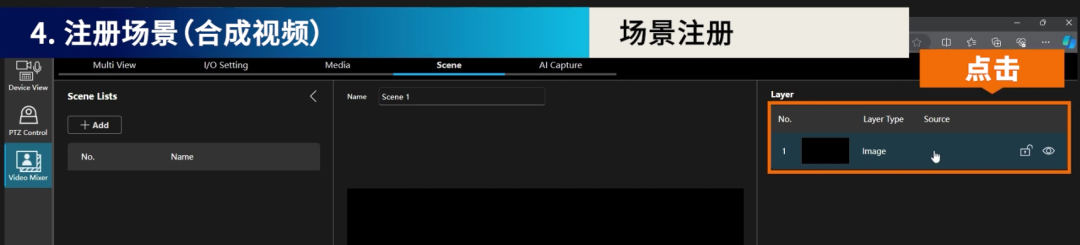
5.在Layer Property(圖層屬性)區(qū)域,配置圖層參數(shù)。
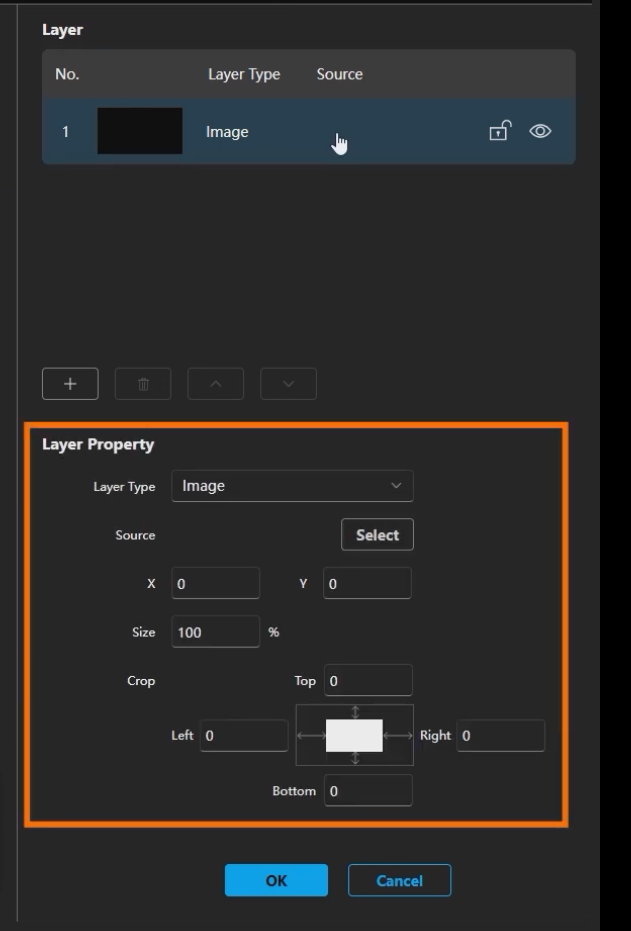
6.從列表中選擇Layer Type(圖層類型)
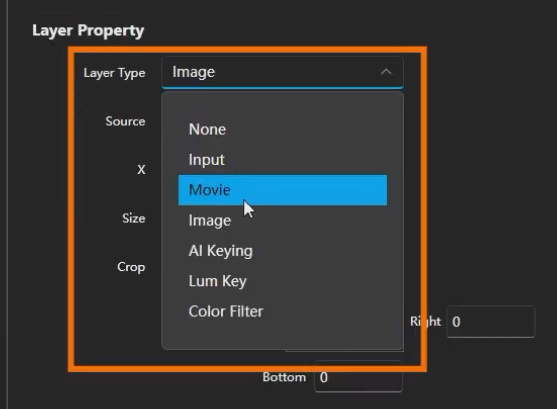
7.點擊Select(選擇),并在列表中選擇源文件。
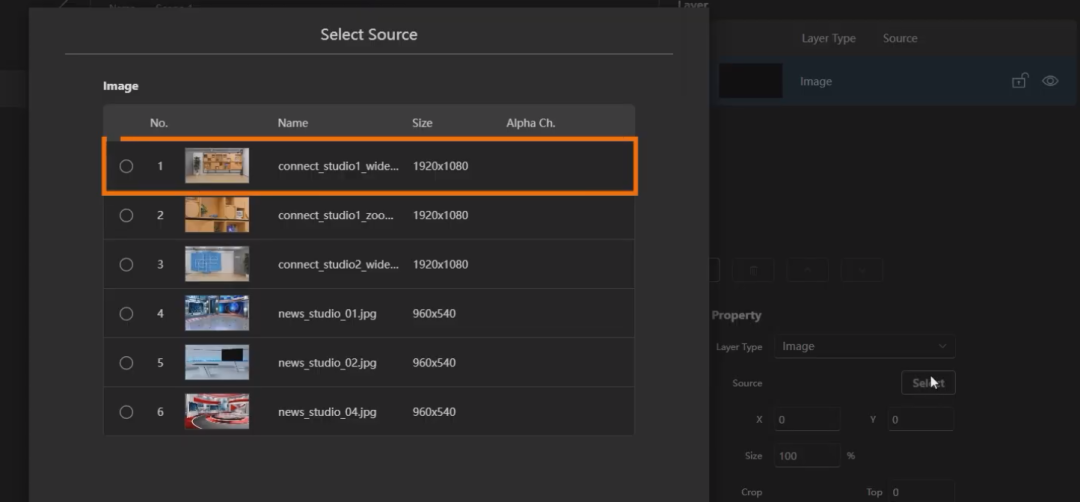
8.點擊+添加一個圖層
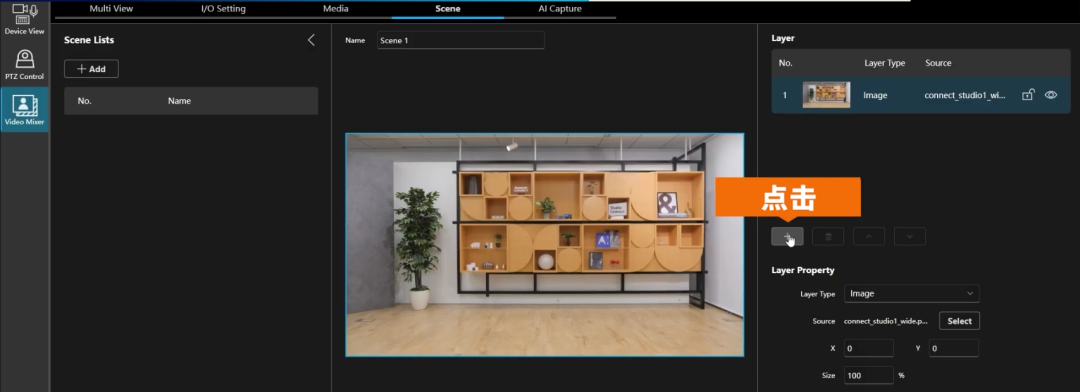
9.在下拉菜單中,選擇AI Keying(AI鍵控)
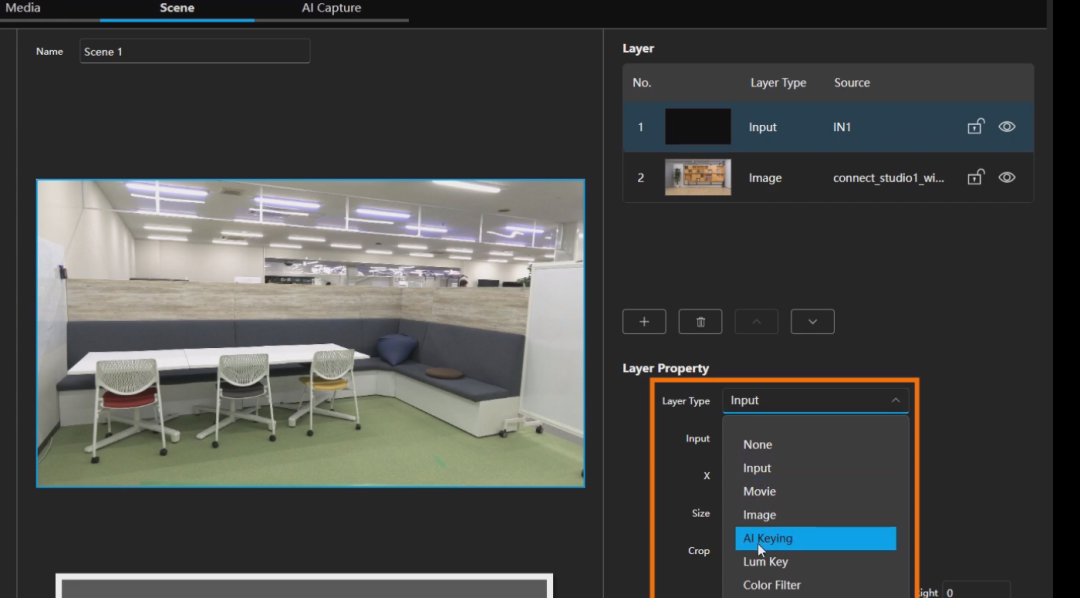
10.在Input(輸入)下拉菜單中,選擇輸入源。
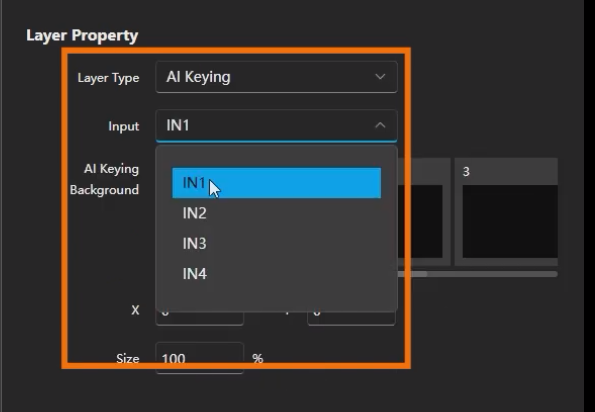
11.選擇AI Keying Background(AI鍵控背景)。
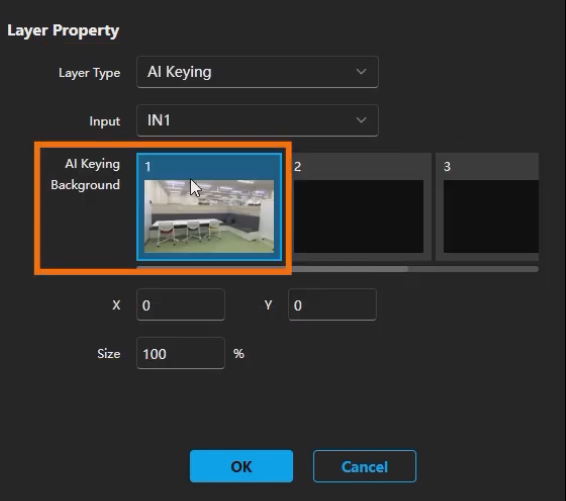
至此,我們已經(jīng)添加了兩個圖層,分別是AI Keying(AI鍵控)和Image(圖像),接下來,我們繼續(xù)添加一個輸入層。
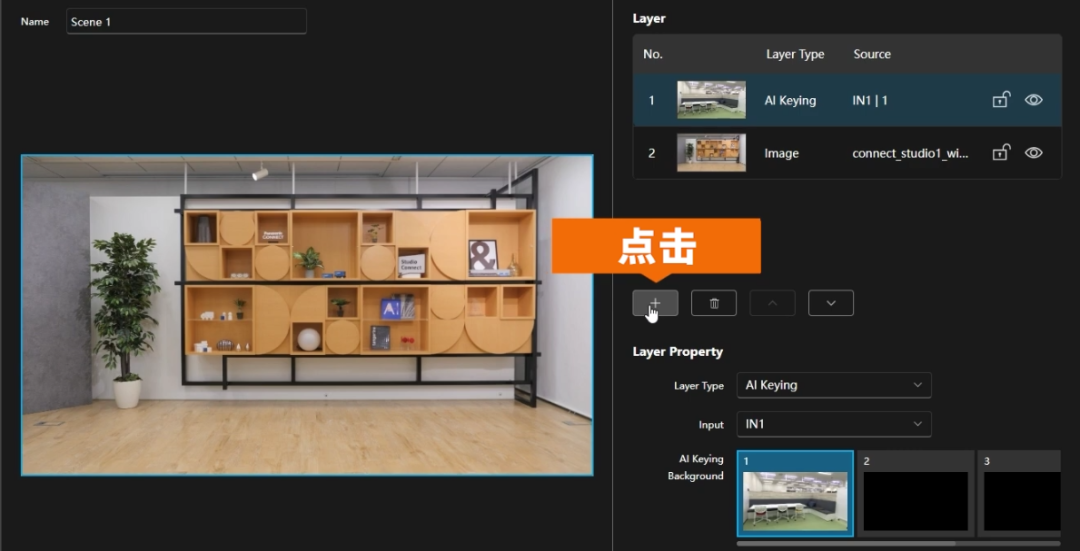
12.Layer Type(圖層類型)為Input(輸入)。
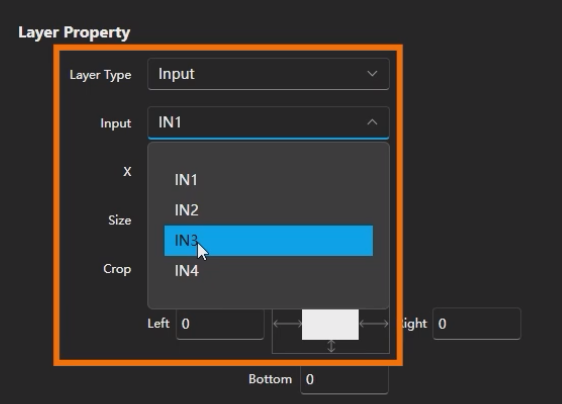
13.在Layer Property(圖層屬性)區(qū)域,我們可以設(shè)置圖層的位置、大小和裁剪量。
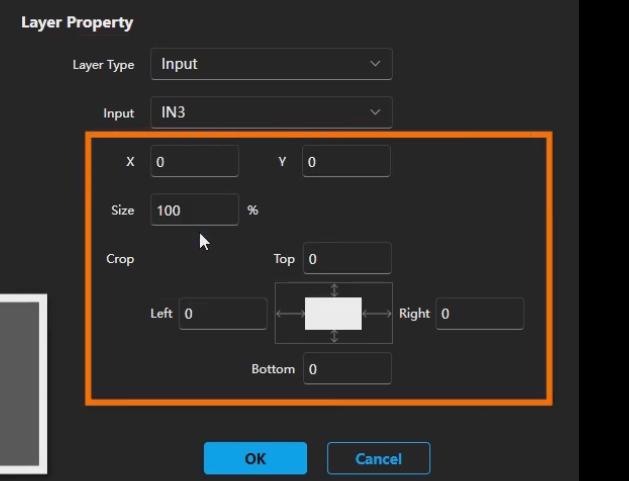
14.我們可以方便地通過拖曳、拉動等操作,調(diào)整層的尺寸和位置。
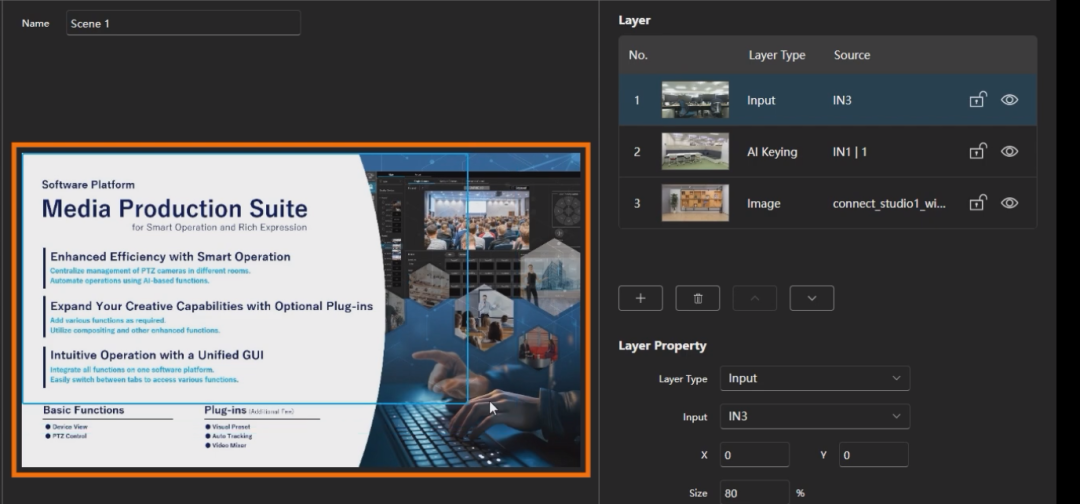
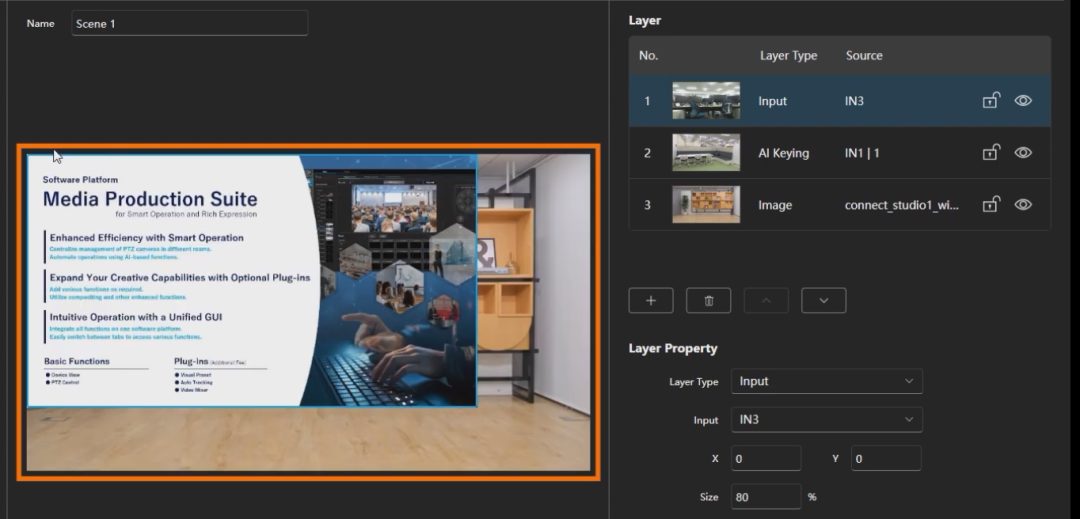
至此,我們已經(jīng)完成了三個圖層的添加和設(shè)置。除此之外,您還可以完成以下操作調(diào)整。
選中圖層,點擊上、下箭頭,調(diào)整它們的排序順序。圖層編號越小,圖層越靠前。(編號為1的圖層是最頂層,編號4為底層。)
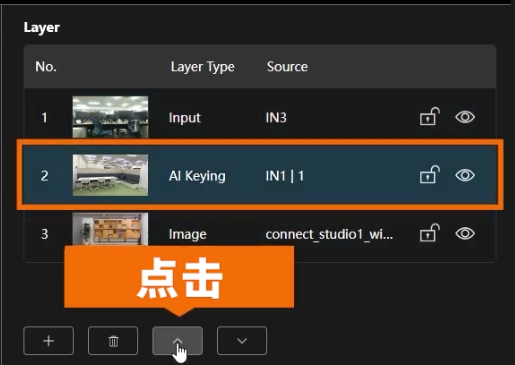
完成所有設(shè)置之后,點擊界面右下方的OK按鈕。
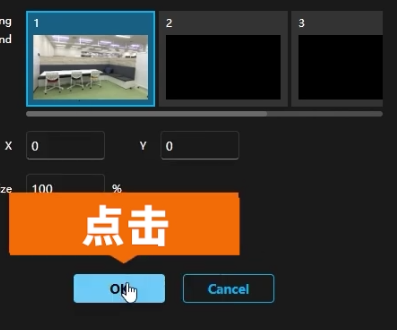
我們剛剛創(chuàng)建的Scene 1(場景 1)便顯示在列表內(nèi)。
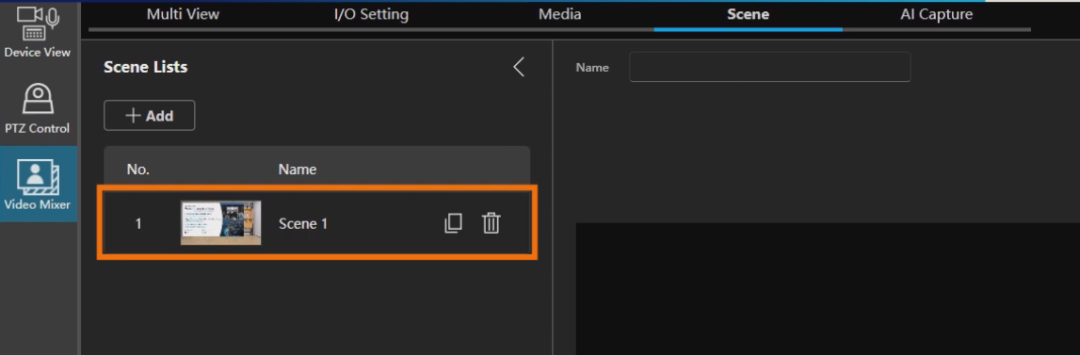
重復(fù)以上步驟,我們便完成了三個場景的注冊。
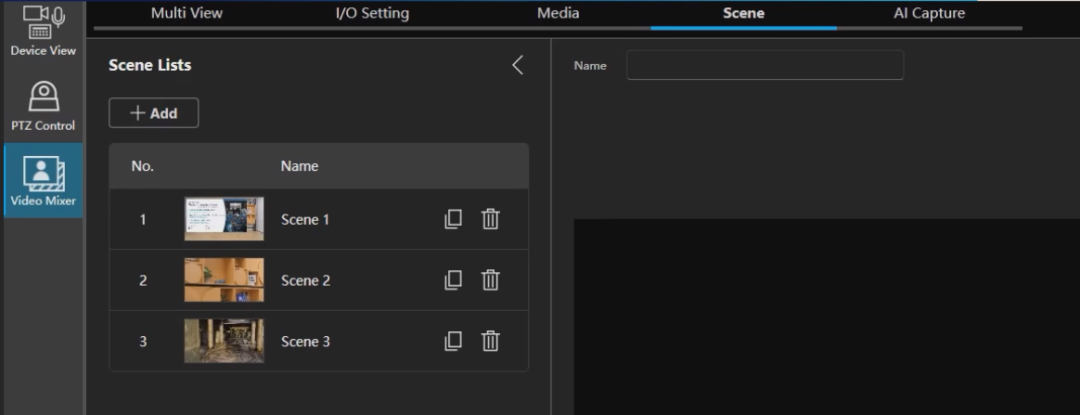
在Scene Lists(場景列表)區(qū)域,我們可以對現(xiàn)有場景做復(fù)制、編輯、刪除等操作。
要復(fù)制某個場景,我們選中這個場景,再點擊復(fù)制圖標(biāo)按鈕即可。
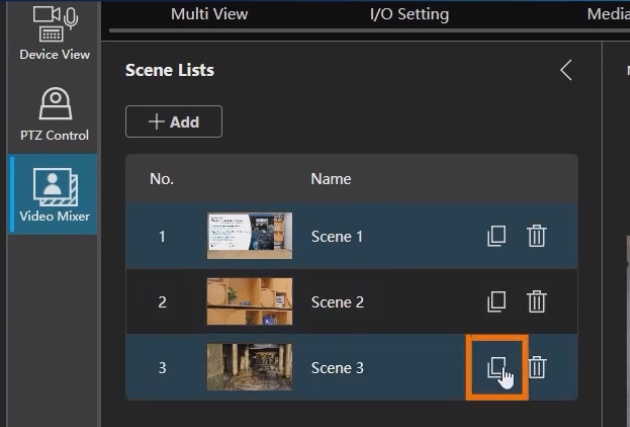
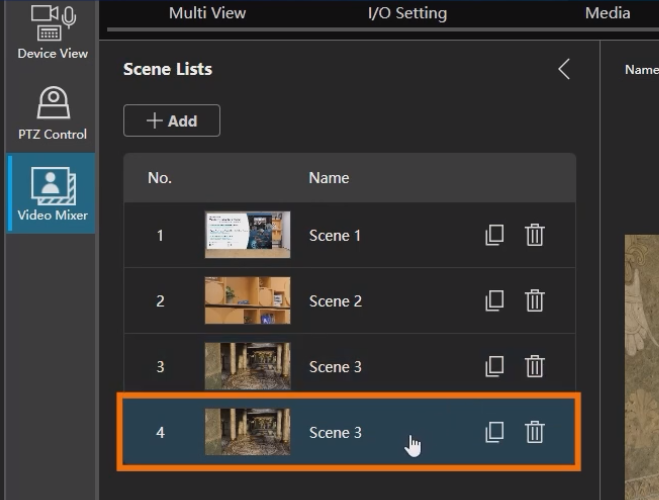
要刪除某個場景,我們選擇這個場景,點擊刪除圖標(biāo)按鈕即可。
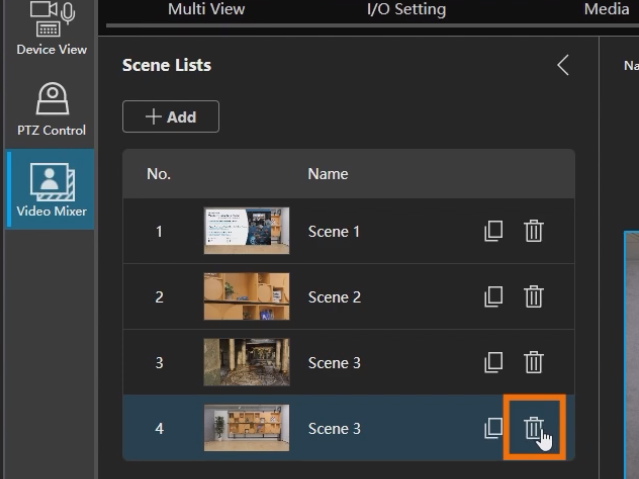
<注意>在多視圖屏幕上,被設(shè)為PGM Out(節(jié)目母線輸出)或Preview Targets(預(yù)覽目標(biāo))的場景無法被刪除。要刪除這些場景,需要先從多視圖屏幕上的輸出或預(yù)覽中移除它們。
以上便是本期所有內(nèi)容,下期,我們將介紹第九篇 - 如何在多視圖屏幕上完成各項操作。
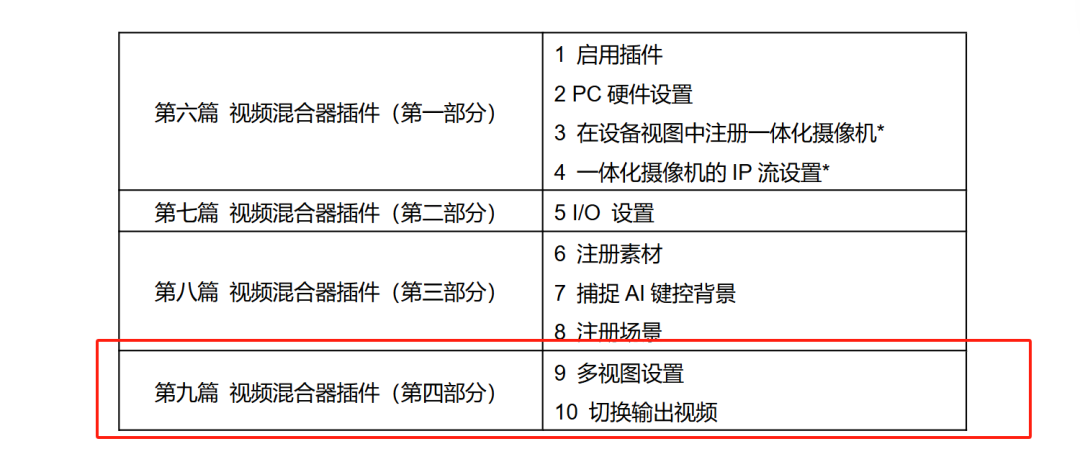
-
視頻
+關(guān)注
關(guān)注
6文章
1956瀏覽量
73058 -
混合器
+關(guān)注
關(guān)注
0文章
37瀏覽量
10156 -
MPS
+關(guān)注
關(guān)注
26文章
276瀏覽量
64528
原文標(biāo)題:松下MPS媒體制作平臺 第八篇:視頻混合器插件(第三部分)
文章出處:【微信號:Panasonic_Image,微信公眾號:松下專業(yè)】歡迎添加關(guān)注!文章轉(zhuǎn)載請注明出處。
發(fā)布評論請先 登錄
相關(guān)推薦
智能網(wǎng)聯(lián)汽車云控系統(tǒng)第1部分:系統(tǒng)組成及基礎(chǔ)平臺架構(gòu)
Air780EP硬件設(shè)計原理解析(第三部分)

微混合器集成技術(shù)的市場前景
微混合器在食品科學(xué)中的作用
實際的正弦波震蕩電路主要由哪三部分組成
松下MPS媒體制作平臺的優(yōu)勢和功能
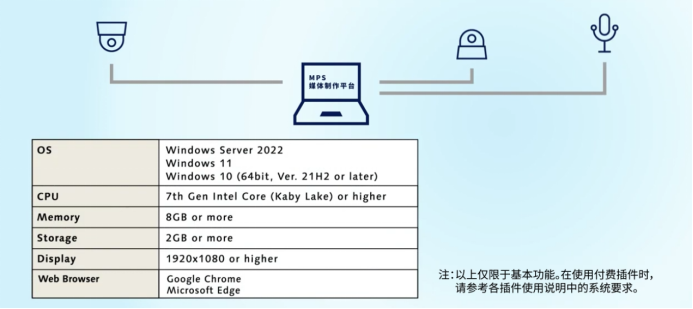
數(shù)字芯片設(shè)計驗證經(jīng)驗分享(第三部分):將ASIC IP核移植到FPGA上——如何確保性能與時序以完成充滿挑戰(zhàn)的
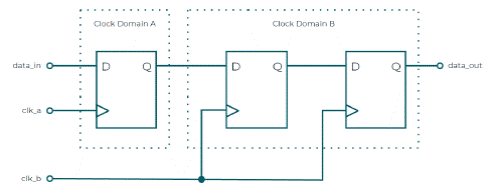
松下MPS媒體制作平臺的設(shè)備查看功能

第三部:信號、電路與系統(tǒng)新說課程啟動
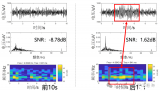
雙平衡混合器M86數(shù)據(jù)手冊
音頻混合器電路圖分享
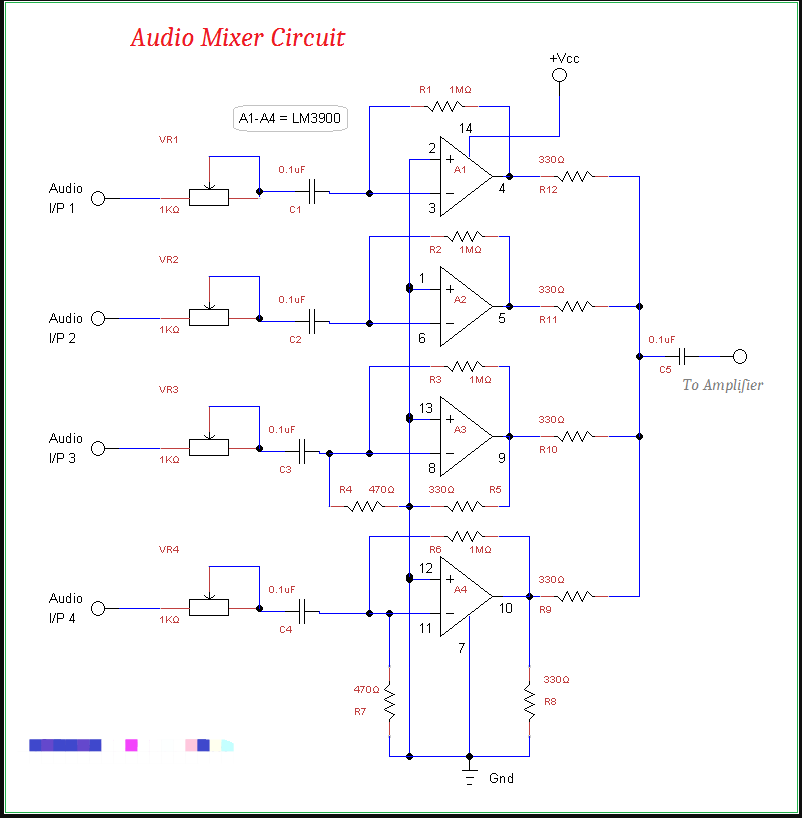
音視頻解碼生成在多媒體制作中的應(yīng)用
高清視頻編碼器與流媒體平臺的完美結(jié)合
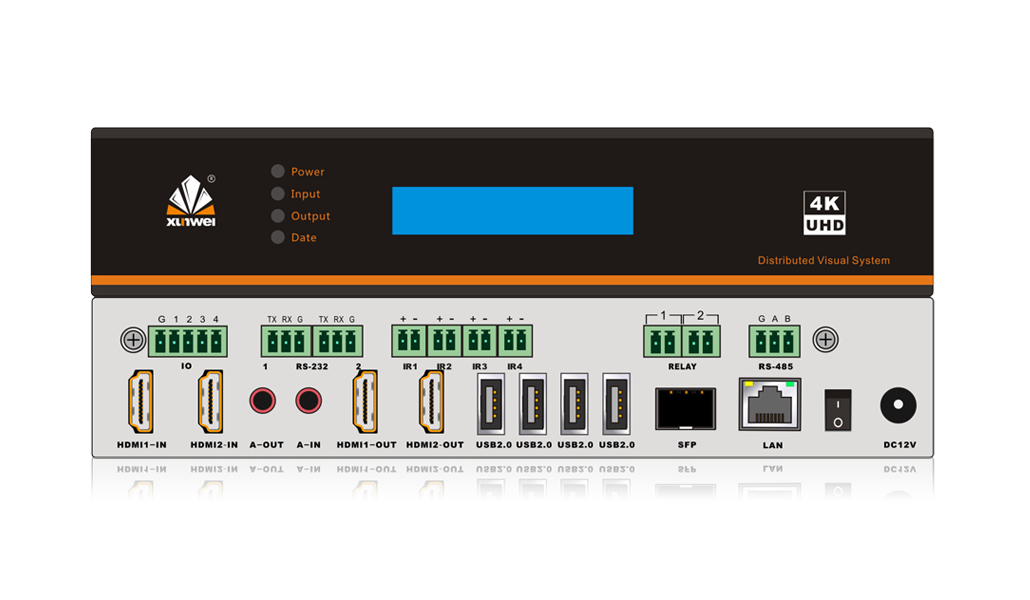




 松下MPS媒體制作平臺第八篇:視頻混合器插件(第三部分)
松下MPS媒體制作平臺第八篇:視頻混合器插件(第三部分)
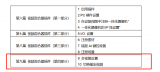
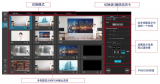










評論